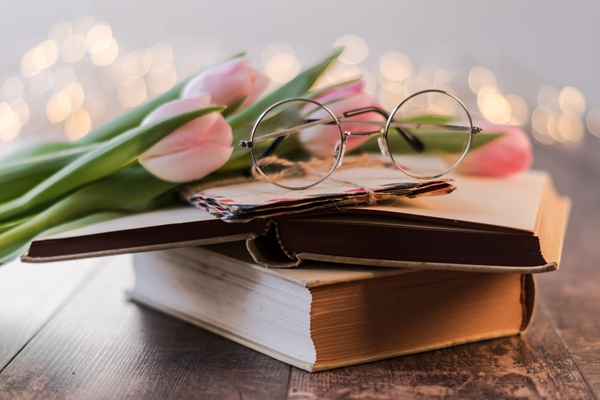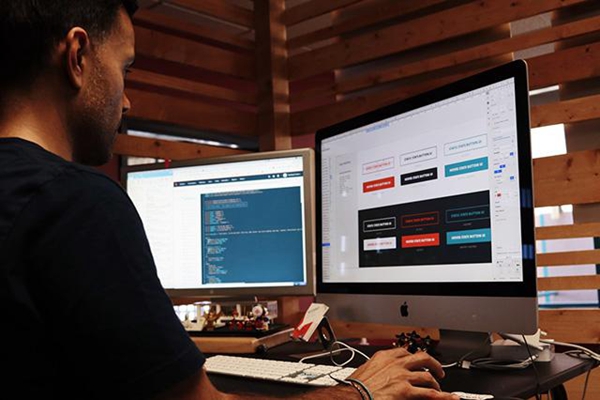在计算机网络中,hosts文件是一个非常重要的系统文件,它用于将IP地址映射到主机名。修改hosts文件可以帮助我们实现一些特定的网络配置,如屏蔽广告、重定向域名等。那么,如何修改hosts文件呢?接下来,我们将分点介绍在Windows、Linux和Mac OS系统中修改hosts文件的方法。
**一、Windows系统**
1. **定位hosts文件**:hosts文件通常位于`C:\Windows\System32\drivers\etc`目录下。
2. **复制hosts文件**:为了避免权限问题,可以先将hosts文件复制到桌面或其他易于操作的位置。
3. **编辑hosts文件**:使用文本编辑器(如记事本)打开复制的hosts文件,按照指定的格式添加或修改IP地址与主机名的映射关系。
4. **保存并替换**:编辑完成后,保存文件并将其复制回原目录,替换原有的hosts文件。
**二、Linux系统**
1. **使用文本编辑器**:在Linux系统中,可以使用`vim`、`nano`等文本编辑器直接编辑`/etc/hosts`文件。
2. **添加或修改映射关系**:在编辑器中,按照指定的格式添加或修改IP地址与主机名的映射关系。
3. **保存并退出**:完成编辑后,保存文件并退出编辑器。
4. **重启网络服务**:为了使修改生效,可能需要重启网络服务。
**三、Mac OS系统**
1. **使用系统偏好设置**:在Mac OS中,可以通过系统偏好设置中的网络选项来修改hosts文件。
2. **使用终端**:对于更高级的用户,可以使用终端命令`sudo nano /etc/hosts`来编辑hosts文件。
3. **修改权限**:在修改hosts文件之前,可能需要修改文件的读写权限。
修改hosts文件虽然简单,但也需要谨慎操作,确保添加的映射关系正确无误,避免对系统造成不必要的麻烦。
标签: hosts文件修改